Samsung, en af de største mobile fabrikationsmærker på vores planet, har lanceret snesevis af mobilmodeller, som tabletter og smartphones, high-end og entry level produkter. I denne vejledning vil vores opmærksomhed især koncentrere os om at fortælle dig, hvordan du udfører Samsung fabriksindstilling. Samsungs flagskibs mobile enheder er berømte på grund af stor kvalitet og avanceret hardwareteknologi. Mange brugere klagede imidlertid over, at udførelsen af deres mobilenheder blev langsommere og langsommere som tiden går forbi. Og nogle kunder stødte også på andre softwareproblemer, som f.eks. Ikke reagerede. Ifølge teknologistøtte er Samsung Factory Reset den bedste løsning til at overvinde sådanne situationer.
Før vi gør det, lad os lære om, hvilke problemer der kan løses ved fabriksindstilling.
1. Fjern apps, musik, fotos, videoer, kontakter og andre data om Samsung-enheder til salg.
2. Sort skærm, der ikke reagerer, fryser eller andre problemer, fordi software opdateringsfejl eller ukorrekt rooting.
3. Kan ikke få adgang til mobilenheden siden glemt PIN-kode eller mønsteradgangskode.
4. Låst af virus, malware, spyware eller uventede fejl.
5. Langsom og langsommere ydeevne.
6. Højttaler eller hovedtelefon holder op med at arbejde, ingen lyd på Samsung-enheder.
7. Kan ikke foretage telefonopkald eller modtage meddelelser, e-mails og dokumenter.
8. Problem med berøringsskærmen, som f.eks. Ikke lydhør eller reagerer forkert.
9. Hvornår Samsung genstart fungerer ikke for at løse problemer som frosne, handicappede osv.
10. Det android.process.media er stoppet fejl.
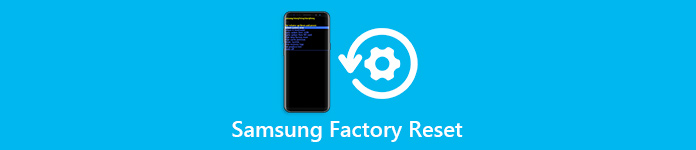
- Del 1: Sådan fabriksindstilles Samsung Galaxy fra Indstillinger menuen
- Del 2: Sådan fabriksindstilles Samsung Galaxy fra Recovery-tilstand
- Del 3. Ofte stillede spørgsmål om Samsung Factory Reset
del 1: Sådan fabriksindstilles Samsung Galaxy fra menuen Indstillinger
Hvis din Samsung Galaxy-enhed er tændt, og du har adgang til den, er indstillingsmenuen den nemmeste måde at gøre Samsung fabriksindstilling.
Det har endda ikke brug for en computer eller et tredjepartsværktøj. Men du skal forstå, at fabriksnulstilling sletter alt indhold på din enhed permanent, så du bedst skal sikkerhedskopiere din Samsung-mobilenhed med Google-konto, Samsung-konto eller andre metoder.
Factory reset Android vil slette alle data og indstillinger på Android-telefonen. Så du havde det bedre backup Samsung-telefon for at undgå data tab.
Plus, designerne i menuen Indstillinger er forskellige på forskellige Samsung Galaxy-enheder. For at hjælpe dig med at forstå det klart, vil vi fortælle dig arbejdsgangen baseret på enhedsmodeller.
På nye Galaxy-modeller, der kører Android 7.0 og senere
Trin 1. Tryk på Apps på startskærmen på din Samsung-enhed, og åbn derefter appen "Indstillinger", der er markeret med et tandhjulsikon.
Trin 2. Gå til "Generel ledelse"> "Nulstil" og tryk på "Nulstilling af fabriksdata" for at starte processen. Eller du kan indtaste Nulstil i søgefeltet i appen Indstillinger for at gå direkte til den tilsvarende skærm.
Tip: Hvis du også vil rydde op i SD-kortet på din enhed, skal du markere afkrydsningsfeltet "Format SD-kort".
Trin 3. Læs informationen på skærmen omhyggeligt, og tryk derefter på "NULSTIL" for at fortsætte. Hvis du har oprettet en sikkerhedslås på din enhed, bliver du bedt om at låse op med din adgangskode.
Trin 4. Hvis du er klar, skal du trykke på "SLET ALT" for at begynde at udføre fabriksindstilling fra Samsung.

Til gamle Galaxy-modeller, der kører Android 6.0 og tidligere
Trin 1. Find og start også appen "Indstillinger" på din Samsung Galaxy-enhed, hvis den kører Android 6.0 og tidligere versioner.
Trin 2. Rul ned, og tryk på undermenuen "Sikkerhedskopiering og nulstilling". Vælg derefter indstillingen "Nulstilling af fabriksdata" for at starte fabriksindstillingen. Når du bliver bedt om det, skal du indtaste din PIN-kode eller adgangskode til enheden for at fortsætte.
Trin 3. Tryk på "Nulstil enhed" på advarselsskærmen, og tryk derefter på "Slet alt" for at udløse Samsungs fabriksnulstillingsproces. Det vil tage et stykke tid at tørre hele enheden.

På Samsung Galaxy Book
Galaxy Book er en kombinations tablet baseret på Windows 10, så designet er lidt anderledes med andre Galaxy-enheder.
Trin 1. Åbn din Galaxy Book, og gå til "Start"> "Indstillinger"> "Opdatering og sikkerhed".
Trin 2. Tryk på "Recovery" på menulisten, og vælg "Kom godt i gang" under "Reset".
Trin 3. Der er to muligheder om Samsungs fabriksindstilling, "Behold mine filer" og "Fjern alt". Førstnævnte sletter alle apps og personlige indstillinger på din enhed, men efterlader personlige filer. Den senere vil sætte enheden tilbage til fabriksstand. Lav en beslutning, enheden udfører din kommando.
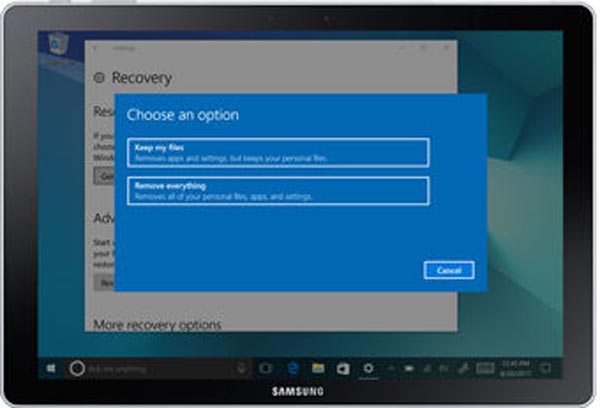
del 2: Sådan fabriksindstilles Samsung Galaxy fra Recovery-tilstand
Android Recovery-tilstand er en kraftfuld måde at udføre Samsung-fabriks-nulstilling, fordi det er muligt, selvom din enhed er styrtet, frosset eller låst. Men i forhold til menuen Indstillinger er denne metode mere kompliceret. Guiderne nedenfor kan give nogle hjælp.
Trin 1. Sluk for din enhed
Tryk på "Power" -knappen, og hold den nede, indtil du ser Power off på skærmen. Tryk eller stryg derefter Sluk for at lukke din enhed. Hvis tænd / sluk-knappen ikke er tilgængelig, kan du åbne den bageste kuffert og fjerne batteriet.
Trin 2. Start i genoprettelsesfunktionen
Vent på skærmen for at blive sort helt; tryk derefter på knappen kombination. Når skærmbilledet til opsvingstilstand dukker op, kan du frigive knapperne.
På Galaxy S8 / S8 + / Note 8 og andre Samsung-enheder har Bixby-knappen, er knappen kombinationen Power + Volume Up + Bixby-knappen.
For ældre Galaxy-modeller med Home-knappen skal du trykke på tasterne Lydstyrke op, Home og Power samtidig.
På Galaxy-tabletterne uden Home-knappen kan du bruge Volume Up + Power-knappen.
Trin 3. Udfør Samsung fabriks nulstilling
Når du er til stede genoprettelsesmenu, skal du markere "Tør data / fabriksindstilling" med dine "Lydstyrke ned" og "Lydstyrke op" -knapper. Og udfør kommandoen ved at trykke på tænd / sluk-knappen. Derefter vises bekræftelsesskærmen, alt hvad du skal gøre er at vælge og udføre "Ja - slet alle brugerdata". Når det er gjort, skal du trykke på "genstart systemet nu" og derefter kan du konfigurere din Galaxy-enhed som en ny efter genstart.

Del 3. Ofte stillede spørgsmål om Samsung Factory Reset
1. Kan jeg nulstille min Samsung-tablet til fabriksindstillinger?
Ja, du kan nulstille din Samsung-tablet til fabriksindstillinger. Bare følg metoderne nævnt ovenfor, du kan udføre en fabriksindstilling på din Samsung tablet. Sørg for, at du har sikkerhedskopieret alle de vigtige data, du vil opbevare, da en fabriksindstilling vil udslette alle dine data på Samsung tablet.
2. Hvordan nulstiller jeg hårdt min Samsung-telefon?
Til nulstil hårdt Samsung-telefonen, er menuen Indstillinger den nemmeste måde at udføre Samsung hard reset, hvis din enhed tændes, og du kan få adgang til den. Denne måde har ikke brug for computer- eller tredjepartsværktøjer.
3. Sådan genstartes Samsung Galaxy?
For at genstarte Samsung-telefonen kan du bruge tænd / sluk-knappen. Hold "Power" -knappen nede i et par sekunder for at gå til startmenuskærmen. Tryk derefter på "Sluk" og tryk derefter på "OK", når du bliver bedt om, at din smartphone bliver slukket. I sidste ende skal du trykke på "Power" -vipperen igen for at tænde din Samsung-telefon.
Konklusion
I denne vejledning har vi diskuteret, hvordan du udfører Samsung fabriks nulstilling på Galaxy S8 / S8 + / Note 8 og tidligere, Tab A / Tab S2 / Tab S3 / Tab 10 og andre modeller og Galaxy Book. Nu skal du forstå forskellige metoder til at returnere din Samsung-enhed til fabriksbetingelser og slippe af med en række softwareproblemer. Selvfølgelig er menuen Indstillinger den nemmeste måde at fabriksgenoprette en tilgængelig Galaxy-enhed. På den anden side fungerer genoprettelsesfunktionen, når din Samsung-enhed er død. Når du skal fabriksindstille en Samsung-enhed, kan du bruge vores vejledninger til at forenkle arbejdet.
I betragtning af fabriksåbning vil sletter alt indhold på din enhed, herunder den dårlige og den gode, vi foreslår at du opretter en sikkerhedskopi til din telefon eller tablet. Det er at forhindre tab af data under fabriksåbningsprocessen.



 iPhone Data Recovery
iPhone Data Recovery iOS System Recovery
iOS System Recovery iOS Data Backup & Restore
iOS Data Backup & Restore IOS Screen Recorder
IOS Screen Recorder MobieTrans
MobieTrans iPhone Overførsel
iPhone Overførsel iPhone Eraser
iPhone Eraser WhatsApp-overførsel
WhatsApp-overførsel iOS Unlocker
iOS Unlocker Gratis HEIC Converter
Gratis HEIC Converter iPhone Location Changer
iPhone Location Changer Android Data Recovery
Android Data Recovery Broken Android Data Extraction
Broken Android Data Extraction Android Data Backup & Gendan
Android Data Backup & Gendan Telefonoverførsel
Telefonoverførsel Data Recovery
Data Recovery Blu-ray afspiller
Blu-ray afspiller Mac Cleaner
Mac Cleaner DVD Creator
DVD Creator PDF Converter Ultimate
PDF Converter Ultimate Windows Password Reset
Windows Password Reset Telefon spejl
Telefon spejl Video Converter Ultimate
Video Converter Ultimate video editor
video editor Screen Recorder
Screen Recorder PPT til Video Converter
PPT til Video Converter Slideshow Maker
Slideshow Maker Gratis Video Converter
Gratis Video Converter Gratis Screen Recorder
Gratis Screen Recorder Gratis HEIC Converter
Gratis HEIC Converter Gratis videokompressor
Gratis videokompressor Gratis PDF-kompressor
Gratis PDF-kompressor Gratis Audio Converter
Gratis Audio Converter Gratis lydoptager
Gratis lydoptager Gratis Video Joiner
Gratis Video Joiner Gratis billedkompressor
Gratis billedkompressor Gratis baggrundsviskelæder
Gratis baggrundsviskelæder Gratis billedopskalere
Gratis billedopskalere Gratis vandmærkefjerner
Gratis vandmærkefjerner iPhone Screen Lock
iPhone Screen Lock Puslespil Cube
Puslespil Cube





